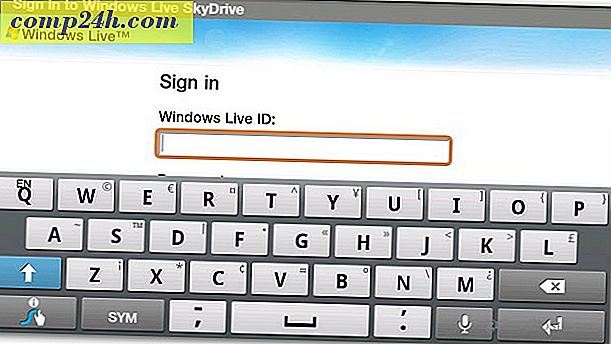Hogyan lehet javítani a megszakított vagy hiányzó ikonokat és miniatűröket a Windows 10 rendszerben?
Az egyik gyakori "ez még mindig Windows" házimunkát kell csinálnunk minden egyes alkalommal, majd visszaállítja az ikont és az indexkép gyorsítótárat. Ha az ikonok valamilyen módon sérültek - üresek, átvettek egy másik alkalmazásból, vagy nem jelennek meg, ahogy általában szokták -, akkor az ikon gyorsítótárának visszaállítása megoldhatja a problémát.
Ugyanez vonatkozik az indexkép gyorsítótárára is, amely megőrzi a képek, videók és dokumentumok előnézetét. Számos módja van ennek. A leggyakoribb a parancssor használatát jelenti. Vagy használhat egy ingyenes harmadik féltől származó segédprogramot. Mindkét lehetőséget megvizsgáljuk.
Állítsa vissza az ikont és a Thumbnail Caches-et
Ha az ikonok sérültek vagy nem jelennek meg megfelelően, akkor visszaállíthatja a Windows 10 ikonra gyorsítótárat a javításukhoz.
![]()
A legegyszerűbb módja az ingyenes Winaero Tweaker segédprogram használata. Ez az ingyenes segédprogram számos lehetőséget kínál a gyakori problémák azonosítására, amelyeket a felhasználók időről időre a Windows 10 rendszerben tapasztalhatnak. Ez csak 2 MB-os letöltés. A letöltés után vegye ki a winaerotweaker.zip fájlt, majd indítsa el a Winaero Tweaker telepítőfájlt, kattintson a Tovább gombra, válassza a Normál módot, és fogadja el a licencszerződést.
![]()
A telepítés befejezése után indítsa el a Winaero Tweaker alkalmazást, görgessen le a Tools csoporthoz, válassza a Reset Icon Cache lehetőséget, majd kattintson a Reset Icon Cache elemre. Ez az; az ikonok visszatérjenek a normálhoz.
![]()
Fix ikonok és miniatűrök a futtatásból vagy a parancssorból
Ha nem szeretne egy harmadik féltől származó alkalmazást megcélozni, próbálkozzon többféle módon visszaállítva. A run parancsból írja be: ie4uinit -show, majd nyomja meg az Enter billentyűt .
![]()
Még nem látja ezeket az ikonokat? Akkor ugorjunk bele a parancssorba, és piszkosak legyünk. Először le kell tiltania az Explorer.exe programot. Nyomja meg a Windows billentyűt + X majd a Feladatkezelő (vagy nyomja meg a Control + Shift + Esc billentyűt). FRom a Processes fület, válassza ki a Windows Intézőt, kattintson rá a jobb egérgombbal, majd kattintson a Végső feladat parancsra.
![]()
Kattintson a Fájl> Új feladat futtatása parancsra, írja be: CMD, tartsa lenyomva a Shift billentyűt, majd kattintson az OK gombra. Ezzel megnyílik a parancssor a rendszergazdai jogosultságokkal.
![]()
Írja be az egyes parancsokat, majd nyomja meg az Enter billentyűt.
cd% homepath% \ AppData \ Helyi \ Microsoft \ Windows \ Explorer
dir iconcache *
ikon ikon *
dir iconcache *
Írja be a explorer.exe fájlt a Windows Intéző újraindításához.
Lépjen ki a parancssorból, majd ellenőrizze, hogy az ikonok újra működnek-e.
A Thumbnail Cache visszaállítása
Hasonló probléma történhet a miniatűr előnézeteknél. Az aktuális kép, videó vagy dokumentum előnézete helyett csak általános ikon jelenhet meg.
![]()
Ennek a megoldásnak sokkal könnyebbnek kell lennie. Nyomja meg a Windows billentyűt + R, írja be: cleanmgr.exe, majd nyomja meg az Enter billentyűt. Görgessen lefelé, jelölje be a Bélyegkép melletti négyzetet, majd kattintson az OK gombra.
![]()
Tehát ezek a lehetőségek, ha az ikonok valaha is elkezdenek rosszul működni. Tudassa velünk, hogy milyen módszert szeretne használni.